
Реинжиниринг бизнес процессов упрощенный
.docРеинжиниринг бизнес процессов.
(практикум на ПК сокращенный)
Предисловие
В связи с острой нехваткой часов для проведения практических занятий по дисциплине «Реинжиниринг и управление бизнес процессами» принято решение познакомить студентов с программным инструментарием BPwin фирмы Computer Associates в кратком изложении (2 часа) . Данный материал позволит им выполнить самостоятельно контрольную работу и подготовиться к выполнению практического задания зачета по дисциплине.
Функциональное моделирование экономических процессов с использованием инструментария AllFusion Process Modeler (BPwin)
Одним из ведущих инструментов визуального моделирования, анализа деятельности предприятия и проектирования систем является CASE-средство BPwin фирмы Computer Associates.
Bpwin дает возможность наглядно представить любую деятельность или структуру в виде модели, которая позволит предприятию оптимизировать и проверить работу на соответствие стандартам ISO9000, спроектировать организационную структуру, снизить издержки, исключить ненужные операции, повысить гибкость и эффективность.
BPwin является мощным средством моделирования и документирования бизнес-процессов. Поддерживает сразу три стандартные методологии - IDEF0 (функциональное моделирование), DFD (моделирование потоков данных) и IDEF3 (моделирование потоков работ), которые позволяют рассмотреть различные стороны деятельности предприятия.
BPwin полностью поддерживает методы расчета себестоимости по объему хозяйственной деятельности (функционально-стоимостной анализ - ABC), содержит собственный генератор отчётов. Развитые средства подготовки отчетов и двунаправленный интерфейс со специализированным инструментарием ABC облегчают реализацию корпоративной стратегии на основе управления хозяйственной деятельностью.
BPwin имеет достаточно простой и интуитивно понятный интерфейс пользователя. При запуске BPwin по умолчанию появляется основная панель инструментов, палитра инструментов (вид которой зависит от выбранной нотации) и, в левой части, навигатор модели — Model Explorer (рис.В.1). При создании новой модели возникает диалог, в котором следует указать, будет ли создана модель заново или она будет открыта из файла либо из репозитория ModelMart, затем внести имя модели и выбрать методологию, в которой будет построена модель (рис. В.2). BPwin поддерживает три методологии — IDEF0, IDEF3 и DFD, каждая из которых решает свои специфические задачи. В BPwin возможно построение смешанных моделей, т. е. модель, может содержать одновременно диаграммы как IDEF0, так и IDEF3 и DFD. Состав палитры инструментов изменяется автоматически, когда происходит переключение с одной нотации на другую.
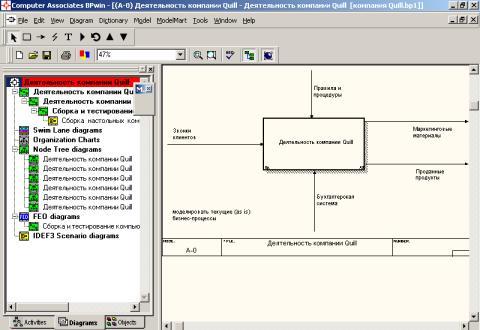
Рис.В.1 Интерфейс BPwin

Рис В.2 Задание типа модели.
Постановка задачи.
Рассмотрим процесс учета материальных ценностей с точки зрения директора , некого гипотетического предприятия «Грант». Процесс реализуется посредством выполнения 4 работ:
-
регистрации поступления продукта;
-
внутреннего перемещения;
-
списания;
-
инвентаризации продукта.
При реализации процесса руководствуются материалами нормативно-справочной информации и планом счетов.
Выполнения процесса реализуется бухгалтерией с использованием программной системы «Галактика»
Результатом реализации процесса является акт списания продукта или запись в ведомость остатков.
Лабораторная работа № 1 Создание функциональной диаграммы процесса.
Технология работы
1. Запустите BPwin. (Кнопка Start
![]() /
все программы , BPwin
/
все программы , BPwin
![]() ).
).
Если появляется диалог ModelMart Connection Manager, нажмите на кнопку Cancel (Отмена). В появившемся диалоге ModelMart Connection Manager нажмите кнопку Cancel
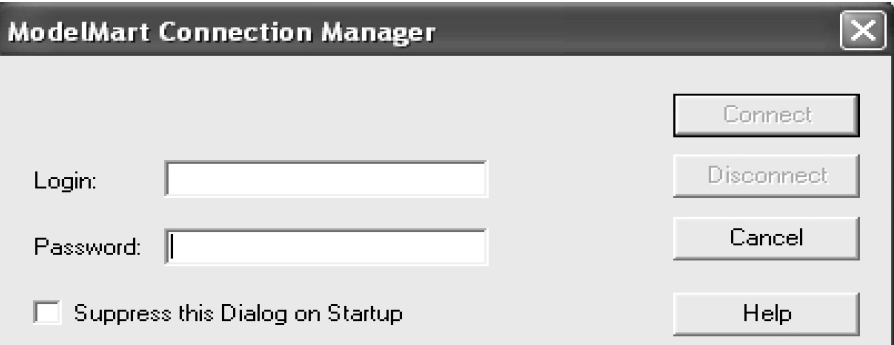
Появится окно. I would like to

2.В диалоге I would like to внесите имя модели «Гранд» .
Выберите Type — IDEF0.
Нажмите кнопку Ok.
Если появится диалог «Свойства новой модели», то можете ввести свое имя и инициалы, нажмите кнопку Ok
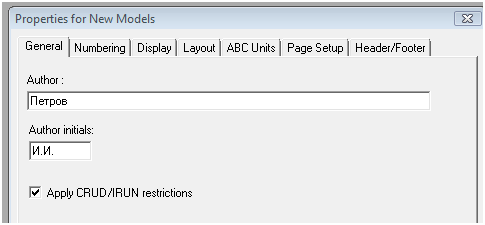
Автоматически создается контекстная диаграмма, состоящая из одного прямоугольника, а в окне Model Explorer (навигатора) , название диаграммы.

3. Перейдите в меню Model / Model Properties.
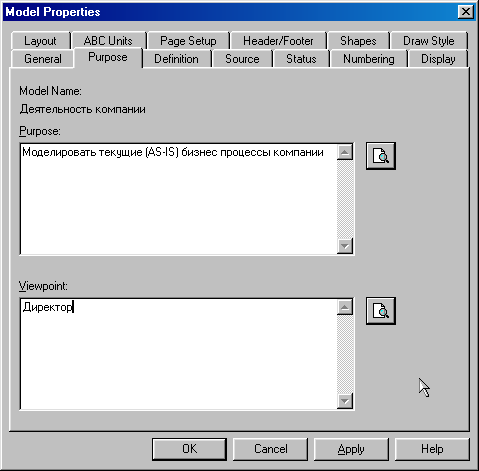
Во вкладке General диалога Model Properties следует внести имя модели «Гранд», имя проекта «Гранд», имя автора и тип модели — Time Frame: AS-IS. Status / Other /Учебная
Creation and Revision Dates - дата создания и последнего изменения модели; (текущая и произвольная даты)
Во вкладке Purpose внести цель — «Разобраться в текущих (AS-IS) бизнес-процессах учета материальны ценностей» и точку зрения — «С точки зрения: директора».
Во вкладке Definition внесите определение — «Эта учебная модель, описывающая деятельность процесса по учету материальных ценностей предприятия Гранд»
во вкладке Scope: «Общее управление :исследование процесса учета МЦ».
во вкладке ABC Units установите единицы измерения денег и времени — рубли и часы
4. Перейдите на контекстную диаграмму и правой кнопкой мыши щелкните по работе.
В контекстном меню выберите Name. Во вкладку Name внесите имя «Учет МЦ».
Во вкладке Definition внесите определение «Текущий бизнес-процесс учета ».
Во вкладке Model Status - статус модели; (учебная модель )
Во вкладке Source - источники информации, используемой при моделировании; (внутренние материалы предприятия)

5.
Используя кнопку рисования стрелок
![]() на панели инструментов
стрелки. Для этого необходимо :
на панели инструментов
стрелки. Для этого необходимо :
• щелкнуть
по кнопке с символом
![]() в палитре инструментов, перенести курсор
к левой стороне экрана, пока не появится
начальная штриховая полоска;
в палитре инструментов, перенести курсор
к левой стороне экрана, пока не появится
начальная штриховая полоска;
• щелкнуть один раз по полоске (откуда выходит стрелка) и еще раз в левой части работы со стороны входа (где заканчивается стрелка);
• щелкнуть правой кнопкой мыши на линии стрелки, во всплывающем меню выбрать Name Editor и задать имя (Arrow Name) стрелки .
6. Введите стрелки :
-Сопроводительные документы изделия;
-План счетов
-Нормативно-справочные документы
-Бухгалтер
-Программная система «Галактика»
-Акт списания
-Ведомость остатков
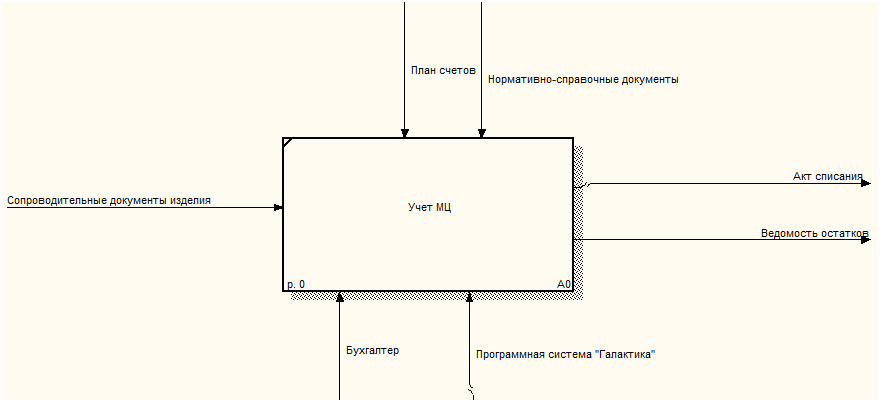
7.
Постройте диаграмму декомпозиции ,
щелкнув по кнопке
![]() на
палитре инструментов. Возникает диалог
Activity Box Count, в котором следует указать
методологию IDEF0
новой диаграммы и количество работ в
ней.-4 (четыре)
на
палитре инструментов. Возникает диалог
Activity Box Count, в котором следует указать
методологию IDEF0
новой диаграммы и количество работ в
ней.-4 (четыре)
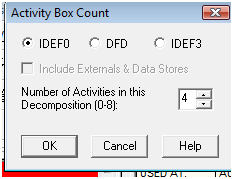
8. Нажмите кнопку Ok. Автоматически будет создана диаграмма декомпозиции.
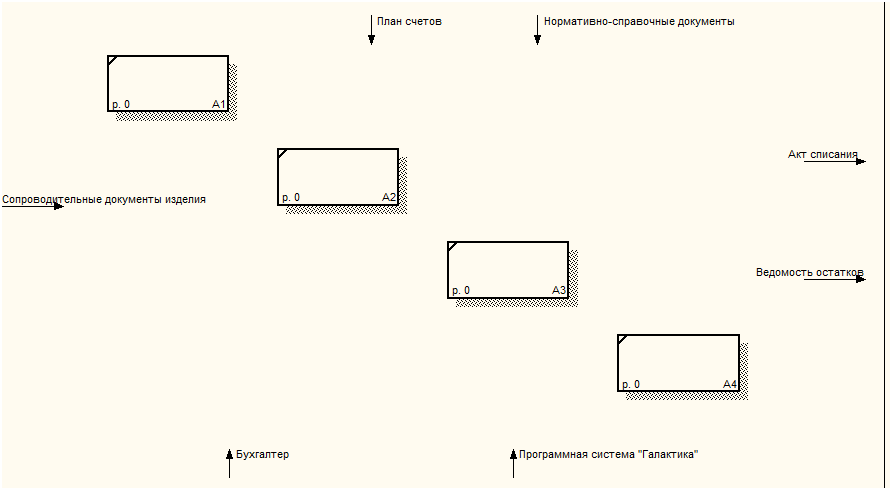
9 . Правой кнопкой мыши щелкните по работе, выберите Name и внесите имя работы, используя названия из раздела «Постановка задачи»
10.
При декомпозиции
работы входящие в нее и исходящие из
нее стрелки автоматически появляются
на диаграмме декомпозиции (миграция
стрелок), но при этом не касаются работ.
Такие стрелки называются несвязанными
и воспринимаются в BPwin как синтаксическая
ошибка. Для связывания стрелок входа,
управления или механизма необходимо
перейти в режим рисования стрелок
![]() , щелкнуть по наконечнику стрелки и
щелкнуть по соответствующему сегменту
работы. Для связывания стрелки выхода
необходимо перейти в режим рисования
стрелок, щелкнуть по сегменту выхода
работы и затем по стрелке.
, щелкнуть по наконечнику стрелки и
щелкнуть по соответствующему сегменту
работы. Для связывания стрелки выхода
необходимо перейти в режим рисования
стрелок, щелкнуть по сегменту выхода
работы и затем по стрелке.
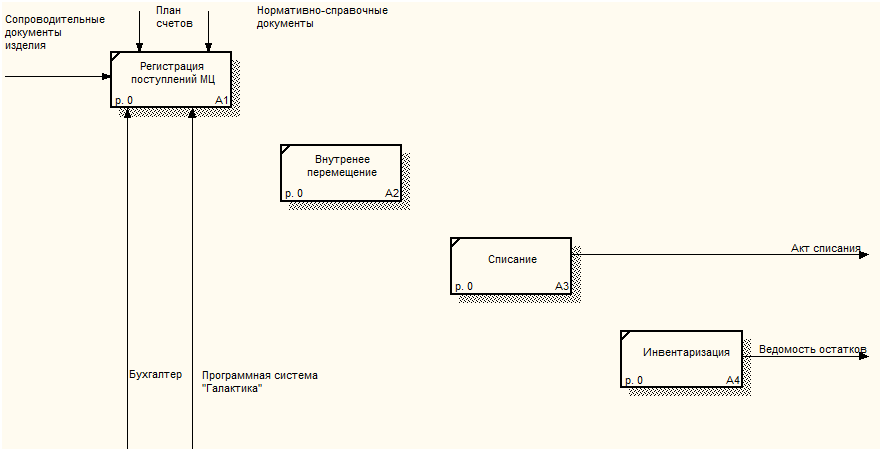
11.Создайте новые внутренние стрелки и разветвления.
Для создания разветвлений войдите в
режим рисования
![]() ,
затем щелкните по месту на разветвляющейся
стрелке и по стороне, соответствующего
блока. Результат построения диаграммы
приведен ниже.
,
затем щелкните по месту на разветвляющейся
стрелке и по стороне, соответствующего
блока. Результат построения диаграммы
приведен ниже.
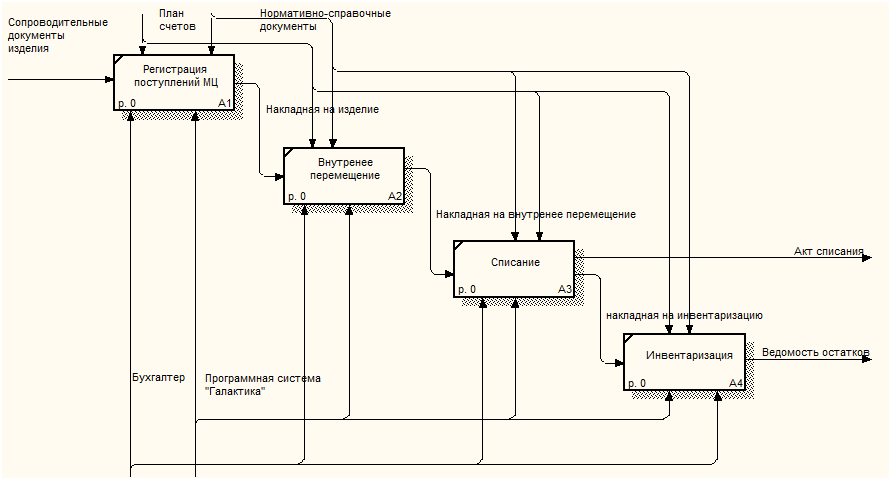
12. Создать диаграмму узлов Диаграмма дерева узлов показывает иерархию работ в модели и позволяет рассмотреть всю модель целиком, но не показывает взаимосвязи между работами. Процесс создания модели работ является итерационным, следовательно, работы могут менять свое расположение в дереве узлов многократно. Чтобы не запутаться и проверить способ декомпозиции, следует после каждого изменения создавать диаграмму дерева узлов.
Выберите меню Diagram / Add Node Tree. В первом диалоге Node Tree Wizard внесите имя диаграммы, укажите диаграмму корня дерева и количество уровней
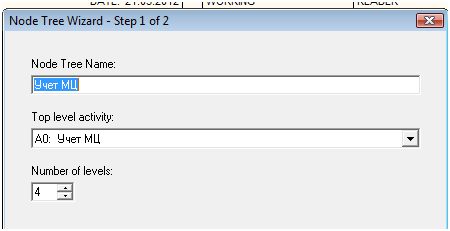

13. Выполните отчеты по работе. Для этого войдите в меню
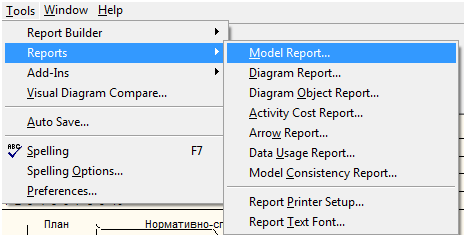
и расставьте флажки
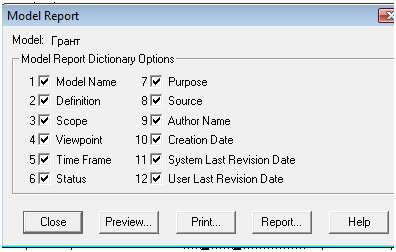
Щелкните по клавише Pieview
Лабораторная работа № 2 Стоимостный анализ (ABC)
Стоимостный анализ представляет собой соглашение об учете, используемое для сбора затрат, связанных с работами, с целью определить общую стоимость процесса. Стоимостный анализ основан на модели работ, потому что количественная оценка невозможна без детального понимания функциональности предприятия. Обычно ABC применяется для того, чтобы понять происхождение выходных затрат и облегчить выбор нужной модели работ при реорганизации деятельности предприятия (Business Process Reengineering, BPR). С помощью стоимостного анализа можно решить такие задачи, как определение действительной стоимости производства продукта, определение действительной стоимости поддержки клиента, идентификация работ, которые стоят больше всего (те, которые должны быть улучшены в первую очередь), обеспечение менеджеров финансовой мерой предлагаемых изменений т. д.
ABC может проводиться только тогда, когда модель работы последовательная (следует синтаксическим правилам IDEF0), корректная (отражает бизнес), полная (охватывает всю рассматриваемую область) и стабильная (проходит цикл экспертизы без изменений), другими словами, создание модели работы закончено.
ABC включает следующие основные понятия:
-
объект затрат - причина, по которой работа выполняется, обычно, основной выход работы, стоимость работ есть суммарная стоимость объектов затрат;
-
двигатель затрат - характеристики входов и управлений работы, которые влияют на то, как выполняется и как долго длится работа;
-
центры затрат, которые можно трактовать как статьи расхода.
Технология выполнения.
Определим следующие центры затрат
Заработная плата, Оплата электроэнергии, , Амортизационные отчисления, Материалы.
Перейдите в меню Dictionary/Cost Center (Словарь/Центр Затрат ) и в окне Cost Center Dictionary (Словарь Центра Затрат)

В столбец ИМЯ внесите названия центров затрат, а в столбец Defenition их определения, например зарплата работникам бухгалтерии, электроэнергия -оплата коммунальных услуг и т.д. Для назначения стоимости работе следует щелкнуть по ней правой кнопкой мыши и выбрать в контекстном меню Cost).Для работ на диаграмме декомпозиции внесите параметры АВС, а также частоты или продолжительности для каждой работы диаграммы декомпозиции
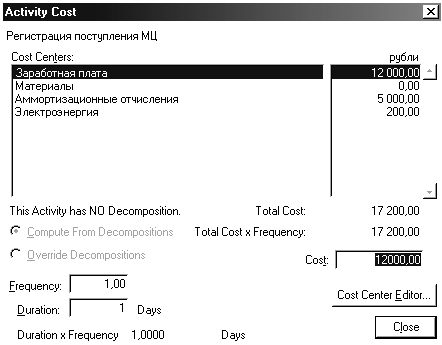
Числовые значения вводите произвольно
Общие затраты по работе рассчитываются как сумма по всем центрам затрат. При вычислении затрат вышестоящей (родительской) работы сначала вычисляется произведение затрат дочерней работы на частоту работы (число раз, которое работа выполняется в рамках проведения родительской работы), затем результаты складываются.
Выполните отчет по работе меню Tools/Report/Cost Report

В открывшемся окне расставьте флажки. Отчет можно экспортировать в Word или Excel для этого надо установит флажок DDE и нажать клавишу Report

